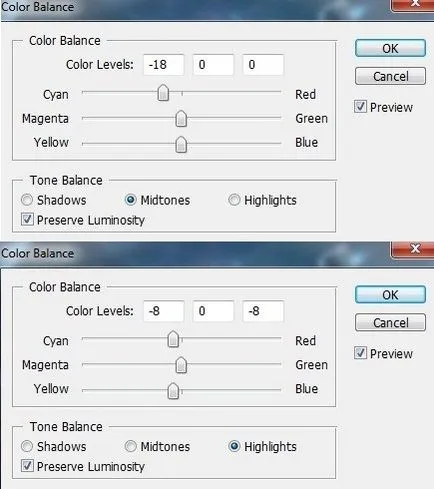Как да се създаде невероятно пространство колаж в Photoshop
В този урок ще ви покажа как да създадете колаж с космически планети и галактики. Ще се научите как да композира добре и да манипулират елементи заедно, и можете да използвате това умение, за да по-нататъшна работа. Ще научите също как да се създаде светлина, работа с групи, четки употреба, маски и др.

Създаване на нов документ и го запълнете с бял цвят. Създадох документ достатъчно широк, а височината е по-малка. Създайте нов слой и натиснете G, за да активирате Gradient Tool. Изберете радиален градиент с цветове на # 000a18 и # 53657d:
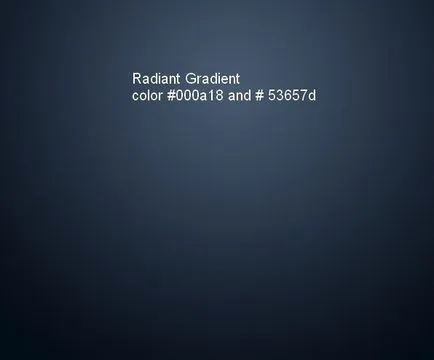
Отворете снимката на планетата. Скриване на черен фон и натиснете Ctrl + Shift + Alt, за да обедини всички прозрачни слоеве. Ние ще имаме следния резултат:
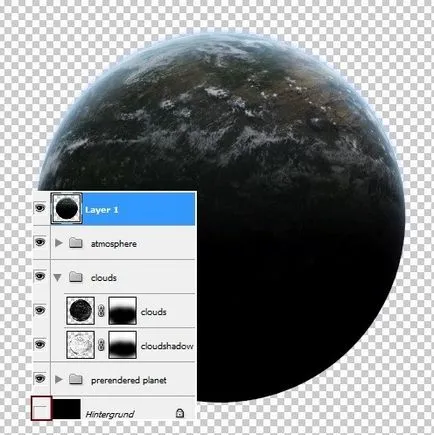
Използвайте Move (Премести Tool) и плъзнете на планетата в нашия документ. Хвърли го.
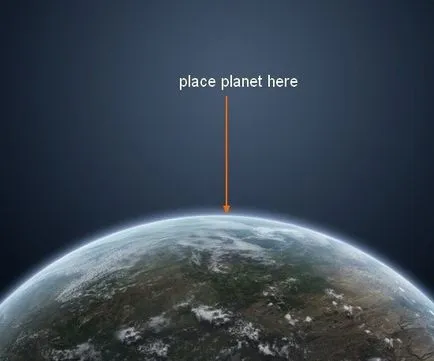
Дублиране на планетата два пъти, да промените размера, което ги прави по-малко и да променят позициите си, както е показано по-долу:
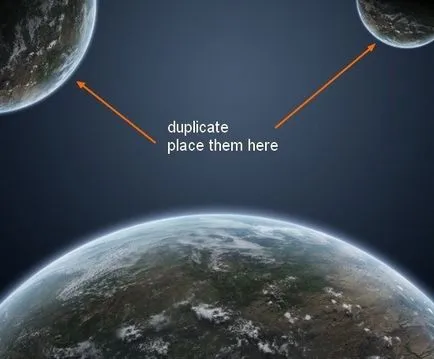
Името по-голямата планета "Planet 1", а тези, които са по-малко от "2 Планета" и "Планета 3". На ключа слой 2 до планета филтър - размазване - Gaussian Blur (Филтър размазване-Gassian замъгляването), радиусът на 2 пиксела.
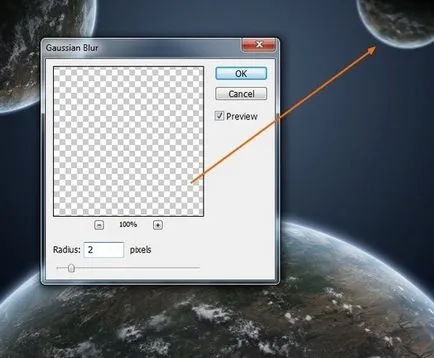
Изберете слоя с планетата 3, натиснете Ctrl + F, за да повторите предишната стъпка.
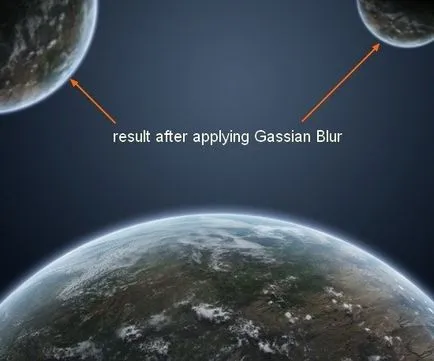
Създаване на слой група и място за всички планети. Натиснете Ctrl + G като искам да ги редактирате заедно. Смяна на режима към нормален група (Normal), 100%.
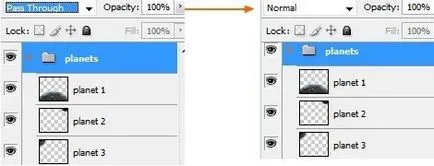
Сега използвам корекция слоеве, за да промените цвета на тези планети. На слой 1 с планетата отидете на New Adjustment Layer Layer Color Balance (Layer-New Layer-Color Balance приспособяване):
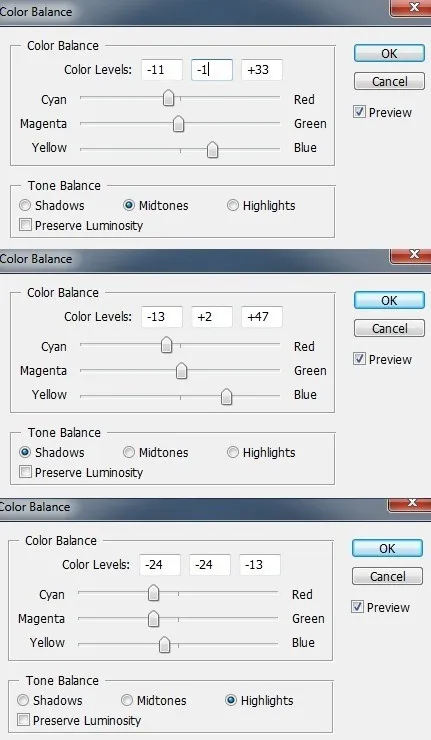
Тъй като групата е променен на нормален режим е 100%, след това слоевете корекцията засягат само слоеве в тази група.
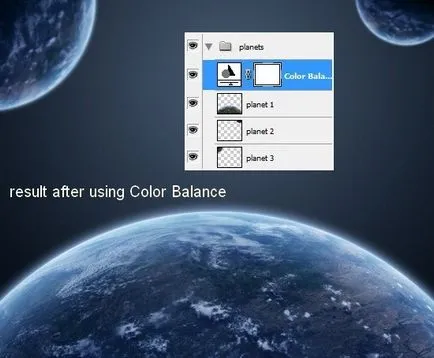
Искам да увеличите контраста на планетата 1, така че аз правя нов слой с подстригване маска - подстригване маска и при използване на линеен градиент (оставете стандартния цвят: черно и бяло).
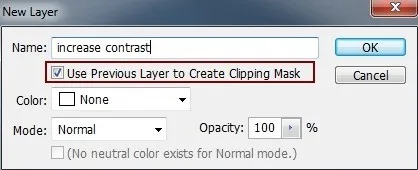
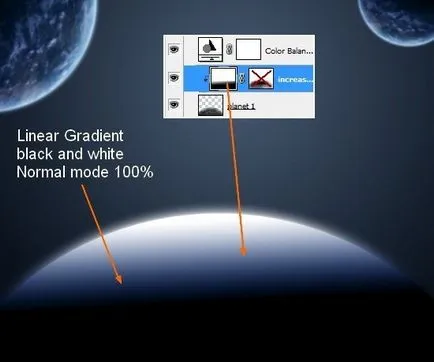
Промяна на режима на смесване на Soft Light (Soft Light) и добавете маска на този слой. Използвайте мека черна четка, за да се отстранят и да се намалят тъмните разлики в някои части на света.
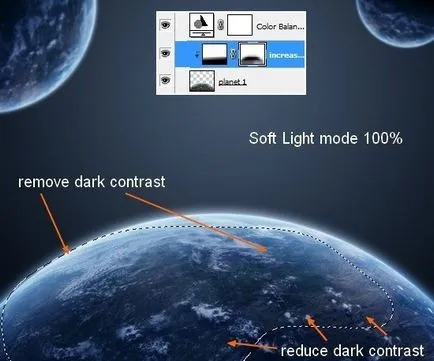
Отворете снимката мъгла. Преместете го в документа, поставете го под групата с планетите.
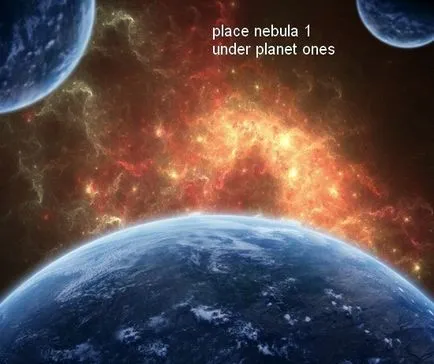
Копирам не е много ярка част от изображението и да я постави правилно. (Вторият слой)
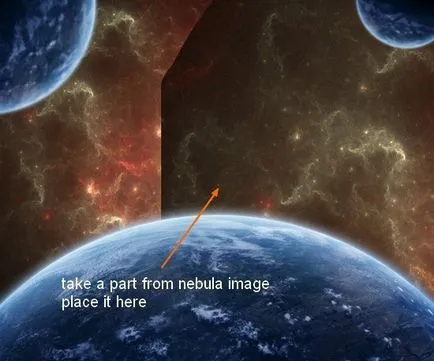
Използвайте маска, за да се отстранят грубите ръбове. Какви са последните два слоя "Fog 1" и "2 Mist".
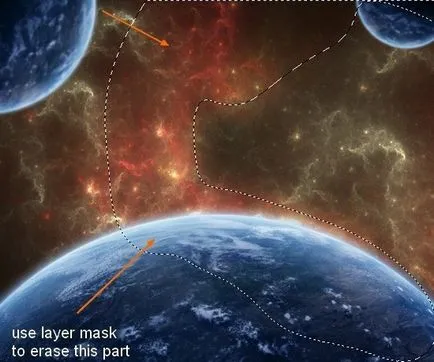
Създаване на група за тези слоеве, както сме правили и с планетите, също се промени групата, към нормален режим. Добавете няколко корекция слоеве да направи цвета на мъглата е по-подходяща.
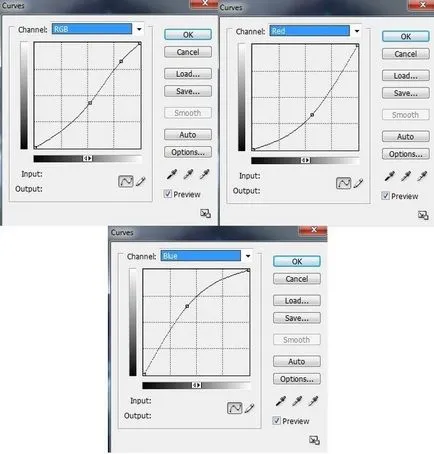
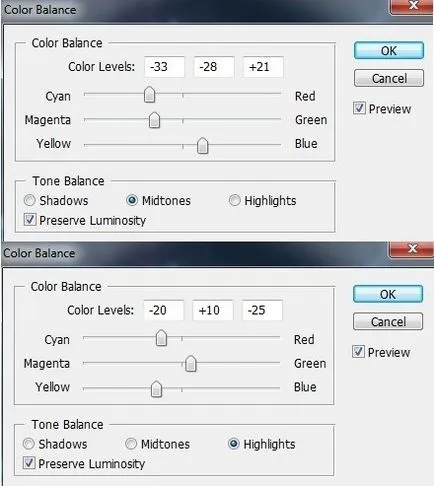
След използване на тези слоеве, трябва да разполагате със следното:
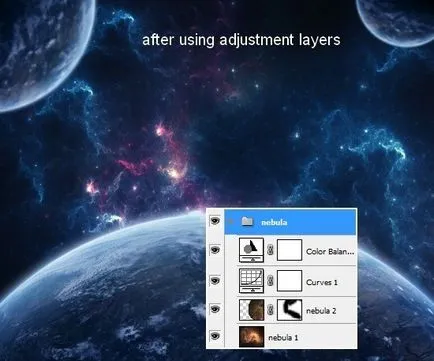
Отваряне на звездното небе. Преместете го по-горе мъгла на групи под планети промените размера на изображението, както е показано по-долу:
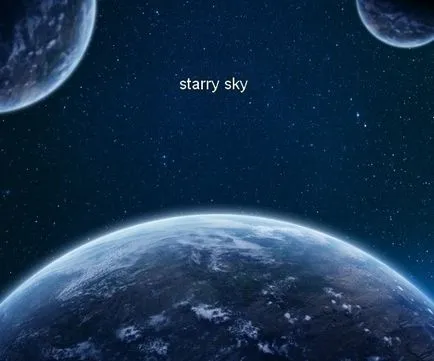
Смяна на режима на екрана (екран), 50%
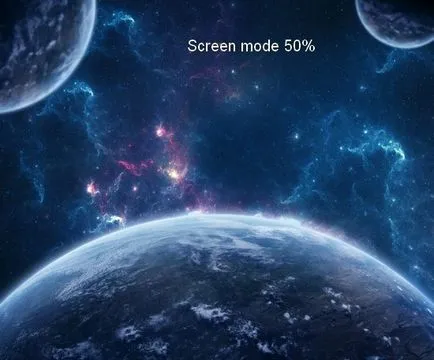
Дублиране на този слой и го преместете в дясно. Използвайте маска на слоя и черна мека четка за премахване на грубите ръбове
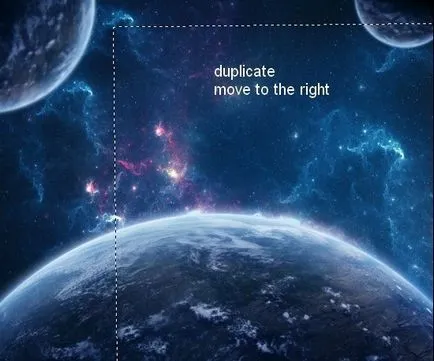
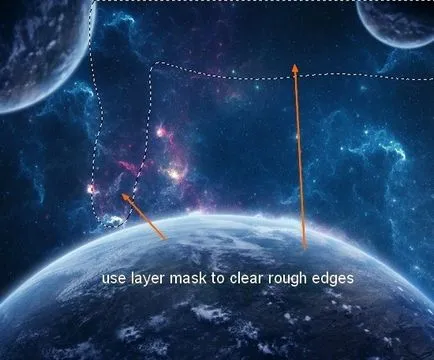
Поставете снимката на галактиката в нашия документ. Поставете най-горния слой и да промените размера си (по-малък). Поставете центъра на галактиката в небето.
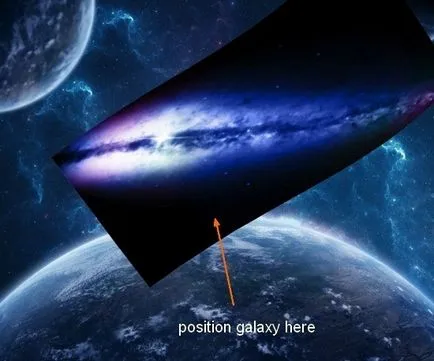
Промяна на екрана в режим на смесване (Screen) и премахване на ненужни части чрез маска слой.
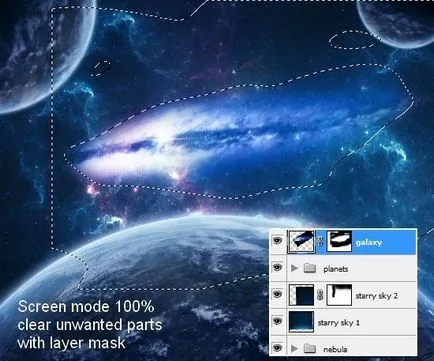
Създайте нов слой и изберете прозрачен цвят - бял. Използвайте четка (галактика една, номер 1262) и рисува върху мястото, както е показано по-долу:
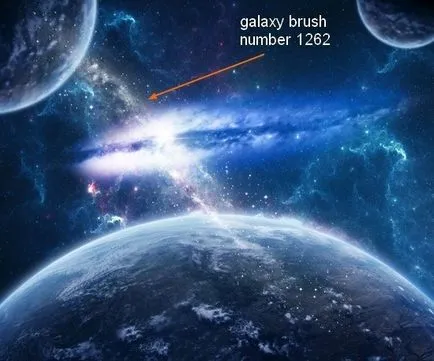
Натиснете Ctrl + T, за трансформиране на четката по посока на "галактика".

Добавете маска на слоя за този слой и премахнете нежеланото част от черна мека четка
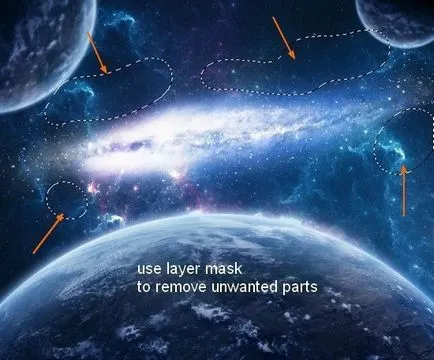
Върнете се в мъглата. Копирайте част на снимката и го поставете в документа, го преобразува, както е показано по-долу (използвайте Ctrl + T и Distortion (Warp Tool):
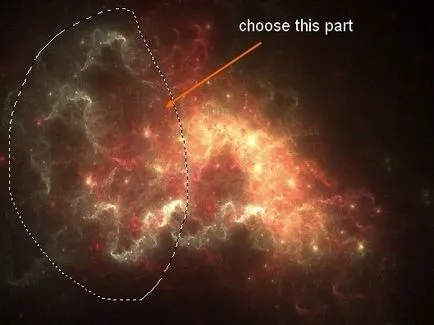
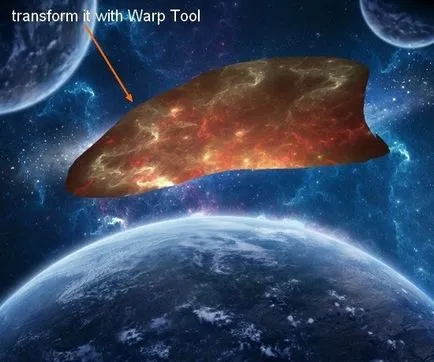
Използвайте маска, за да се отстранят грубите ръбове. Непрозрачност долната част да 50%
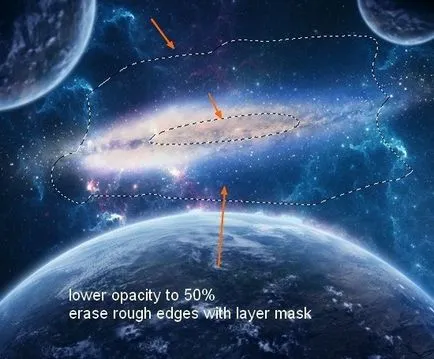
Името на този слой "центъра на галактиката." Добави корекция слой с подстригване маска - подстригване маска за тази част, за да се създаде подходяща цвят (както в стъпка 3).
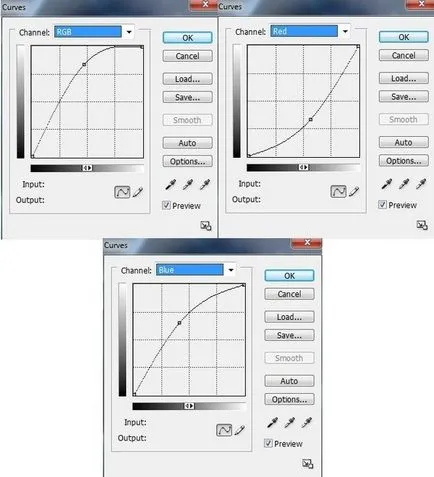
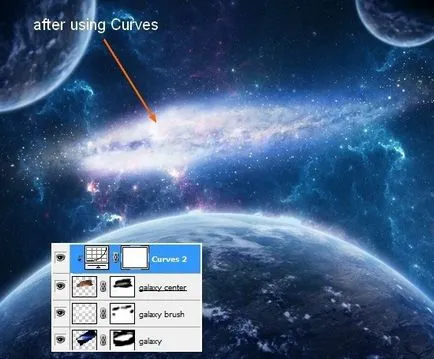
Нарежете кораб и го поставете на преден план. Намаляване.

Ние наричаме този слой "Космически 1". Дублиране на този кораб три пъти, да променяте размера им и местоположение. Име слоеве "космически летателни апарати 2", "3 космически кораб", "космически кораб 4".
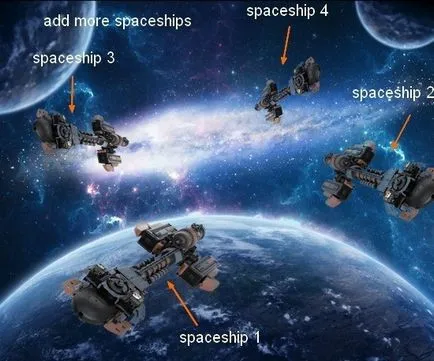
Създаване на група за всички космически кораб. За космически кораб 1 се добавя слой с подстригване маска - подстригване маска, използвайте мека черна четка за боя си "отдолу", т.е. да потъмнее. Поставете режим на съчетание на Soft Light (Soft Light), 100%

Създаване на нов баланс слой цвят в тази група, за да промените цвета на кораби
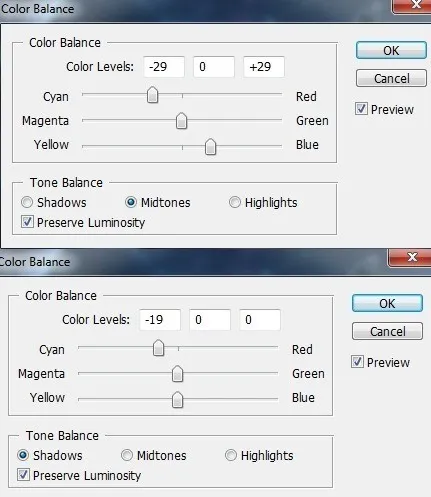

Аз се стремим да направим основен източник на светлина галактика, така че космическия кораб трябва да се махна от отразената светлина. Аз ще добавя светлина към тях чрез вътрешна сянка ефект. Щракнете с десния бутон върху всеки един от кораба, изберете Blending Options:

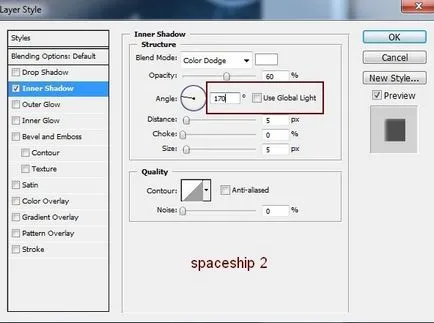
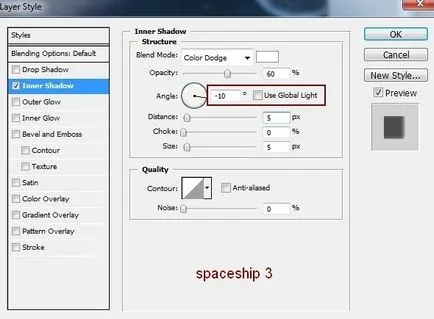
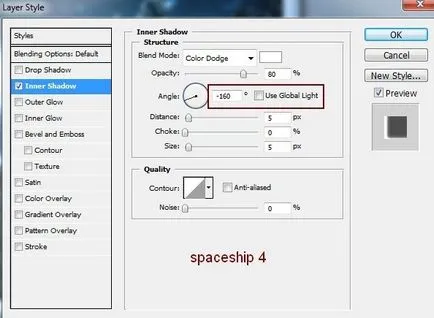
Тези кораби имат различно разстояние от източника на светлина, така обръщат внимание на ефектите на непрозрачност

Създайте нов слой вътре в групата на космически кораби. Използвайте мека бяла четка за боя на върха на кораба 2 и 3 от светлината. режима на смесване на Soft Light 50%
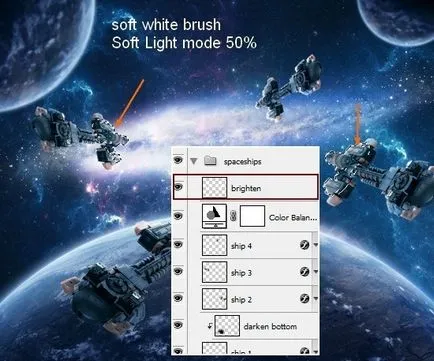
Астероид плъзнете изображението в документа. Дублиране го три пъти, преоразмеряване, конвертиране. За да се отървете от излишните части от изображението, добавете маска на слоя и да използвате твърда четка с черен цвят (твърдост - 90-95%). Изтрийте някои астероиди.
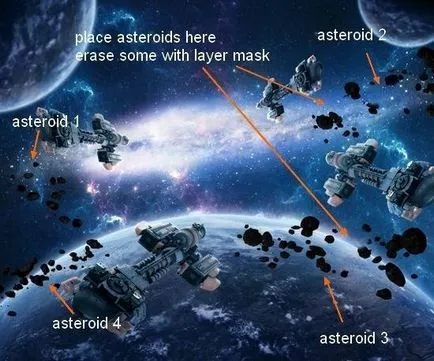
Добави вътрешната сянка (Inner Shadow) за всеки астероид.
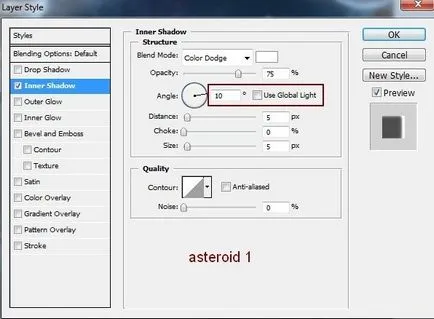
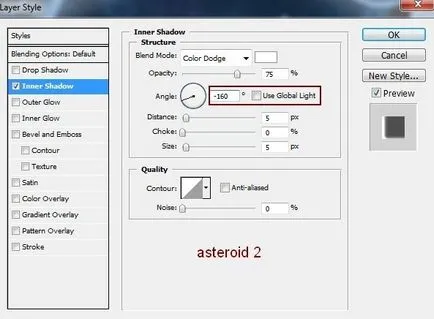
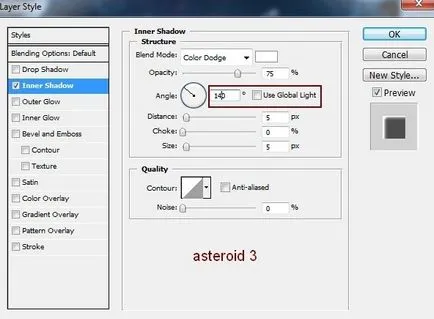
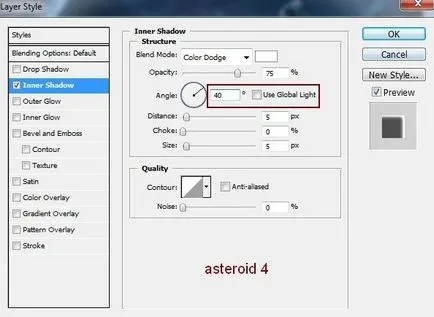

Създаване на група за астероиди. Те все още изглежда твърде тъмно, така че всеки от тях трябва да се добави слой от Brightness / Contrast (Brightness / Contrast), използвайте клипинг маска (подстригване маска), за да се намали контраста им
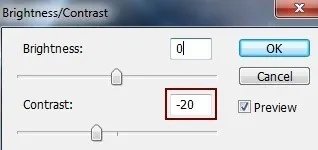
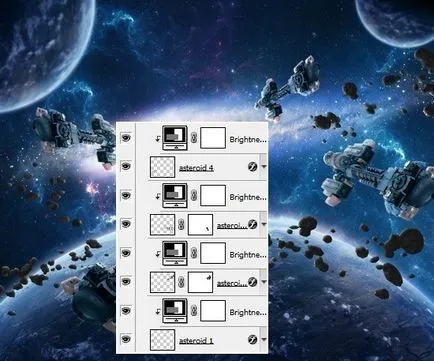
Изграждане криви корекция слой (криви), за да промените цвета
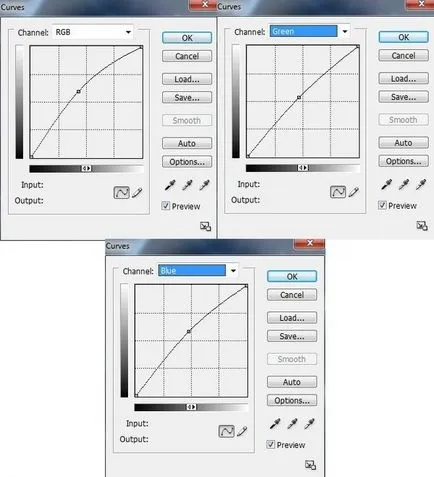
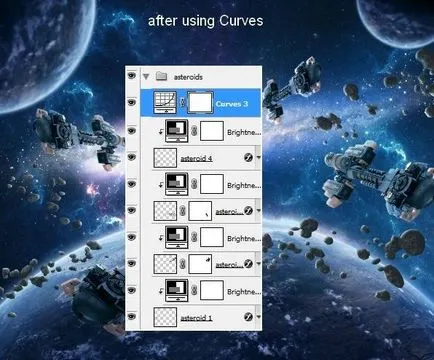
В следващите стъпки ще предприемем следващата космически кораб. Създайте нов слой. Използвайте инструмента Lasso (Lasso Tool), да се направи избор от космически кораб основа 1, както е показано по-долу и да перо (Перо) за него равно на 3, както е показано по-долу

Цвят на запълване избор # 81cafa, след това да използвате маска слой или гумичка, за да получите резултат, както е показано по-долу

Copy, а след това три пъти, да поставят тези песни в долната част на другата космически кораб, не забравяйте да промените размера и посоката, съответстващи на тези космически кораби.

Какви са слоеве на "следа 1" до "4 отпечатък."

Създаване на нов слой и използвайте мека четка със същия цвят (# 81cafa). Paint в центъра на релсите и не забравяйте да се промени режима на слоя на припокриване (наслагване) 100%
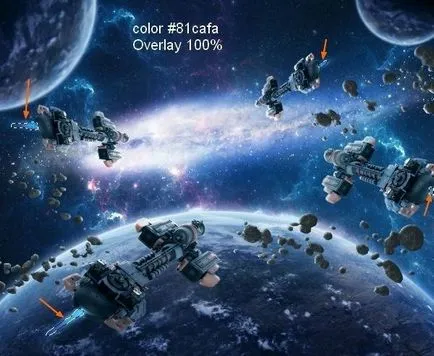
Ние продължаваме. Създаване на нов слой и използвайте мека бяла четка с малък размер, за да се направи както е показано на фигурата по-долу. Задайте режима на смесване на 100%

Създайте отново нов слой и използвайте мека бяла четка с голям размер, за да се направи блестящ ефект в следните космически кораби. Намаляване на непрозрачност (непрозрачност) до 50%

Лесно е да се промени фокуса на централната секция, правя нов слой и да се създаде Radial Gradient (Radiant Gradient) с основните цветове (черно и бяло)
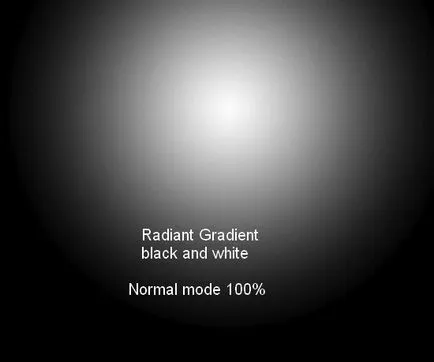
Промяна на режима на Soft Light (Soft Light) 100%:

В последната стъпка, аз използвам тези настройки ниво Color Balance (Баланс на цвета), както е показано по-долу, за да добавите синьо до нашия имидж.